
Automatisation de Base de Données Notion | Déclencheurs, Actions, Accès et Exemples
La fonctionnalité d'automatisation des bases de données de Notion est désormais disponible ! C'est peut-être leur fonctionnalité la plus importante depuis Notion IA, et nous attendons ce type d'automatisations natives depuis la création de Notion. Dans ce guide complet, je vais vous montrer comment créer une automatisation de base de données, comment fonctionnent les déclencheurs et les actions, quatre cas d'utilisation utilisant un CRM comme exemple, et enfin, je vais expliquer comment y accéder, leurs limites et quelques informations supplémentaires.
Alors, attachez votre ceinture, car ça va être une aventure épique !
Automatisation de base de données Notion
L'automatisation de la base de données de Notion est accessible en cliquant sur le symbole du tonnerre, entre « Trier » et la recherche (loupe).
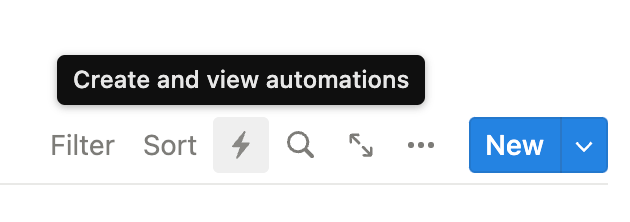
Une fois que vous avez cliqué dessus, vous trouverez les automatisations en cours, s'il y en a, ou il vous sera demandé de créer une nouvelle automatisation de base de données (cliquez sur le bouton « Nouvelle automatisation »).
Dans le premier champ, vous pourrez donner un nom à votre automatisation. Utilisez ensuite le deuxième champ pour décider si l'automatisation doit être exécutée en cas de modification dans l'ensemble de la base de données ou uniquement sur une vue spécifique.
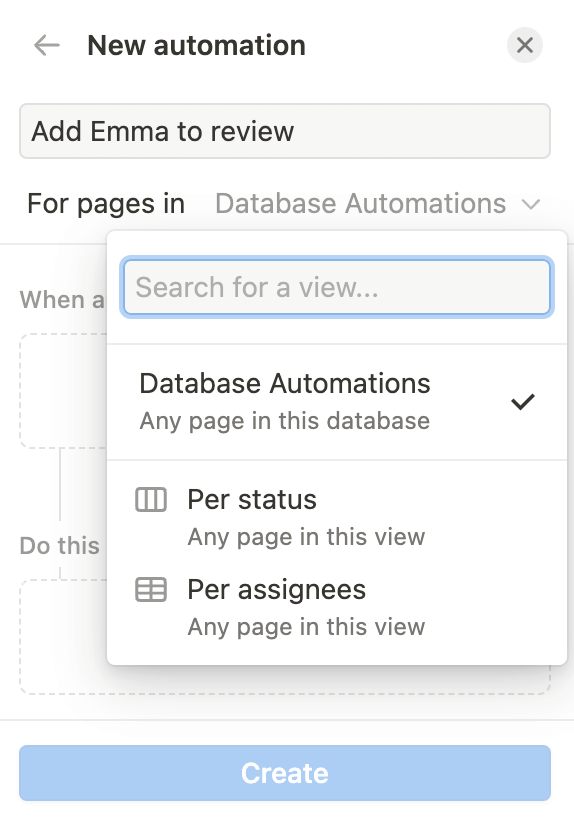
Ensuite, nous devrons configurer nos déclencheurs et nos actions.
Déclencheurs
Il existe deux types de déclencheurs :
- Quand une page est ajoutée
- Lorsqu'une propriété est modifiée
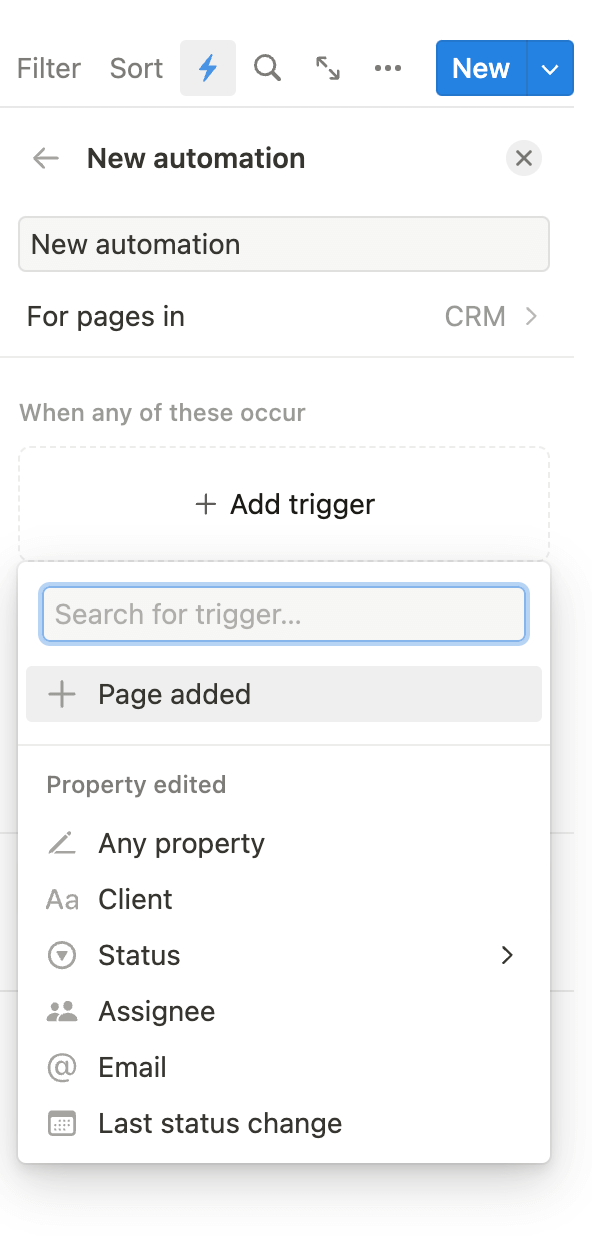
Comme nous l'avons vu précédemment, vous pouvez choisir si votre déclencheur doit être activé pour chaque modification apportée à la base de données ou pour une vue spécifique.
Le »Quand une page est ajoutée« trigger » est assez simple : lorsqu'une nouvelle page est ajoutée (dans la base de données ou dans une vue spécifique), elle déclenche l'action.
Pour le »Lorsqu'une propriété est modifiée« déclencheur », il y a quelques points à noter :
- Pour les propriétés « sélection », « sélection multiple » et « statut », vous pouvez être plus précis. Vous pouvez spécifier quel « tag » ou « statut » déclenche l'automatisation. Par exemple, vous pouvez spécifier « Quand le statut est terminé», puis « Envoyer une notification à... »
- Pour tous les autres types de propriétés, vous ne pouvez pas être plus précis. L'action sera déclenchée chaque fois qu'il y aura une modification de la propriété.
- Les formules et les cumuls ne sont actuellement pas pris en charge en tant que déclencheurs.
Actions
C'est dans les actions que la magie opère. Il existe quatre types d'actions :
1/ Ajouter des pages à ...
Ajoutez des pages à n'importe quelle base de données de votre espace de travail. Sélectionnez la base de données (elle peut être la même que la vôtre ou une autre) et renseignez les propriétés que vous souhaitez configurer. Vous pouvez configurer autant de propriétés que vous le souhaitez.
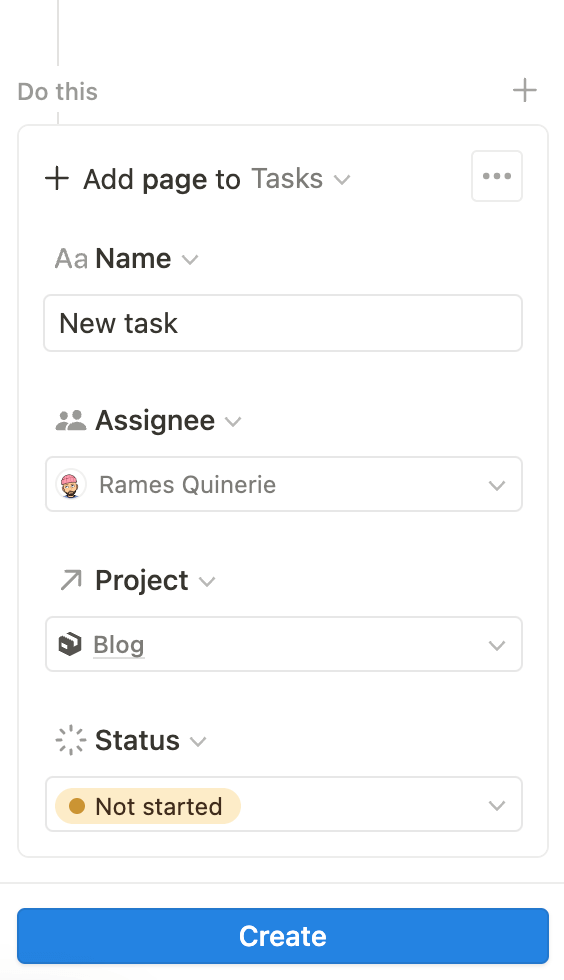
2/ Modifier les pages dans ...
Modifiez les pages de la base de données actuelle ou d'une autre base de données.
- Sélectionnez la base de données contenant les pages que vous souhaitez modifier.
- Ajoutez des filtres si nécessaire (par exemple, modifiez uniquement les pages dont le nom contient « xxx »).
- Sélectionnez ensuite la ou les propriétés que vous souhaitez modifier.
Exemple : pour toutes les tâches dont le titre contient « SEO », ajoutez Emma (l'experte en référencement) en tant que personne assignée.

3/ Envoyer une notification Slack à ...
Sélectionnez l'espace de travail et la chaîne Slack auxquels vous souhaitez envoyer une notification. En août 2023, il n'est plus possible de personnaliser votre message Slack, mais j'espère que cela changera à l'avenir.
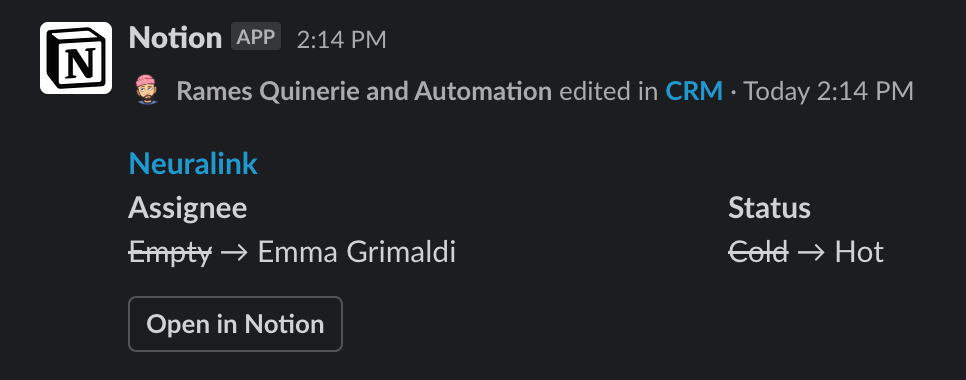
4/ Modifier propriétés
Sélectionnez n'importe quelle propriété de la base de données actuelle que vous souhaitez modifier. Comme pour les déclencheurs, vous ne pouvez pas modifier les cumuls et les formules, ce qui aurait rendu ces automatisations encore plus puissantes.
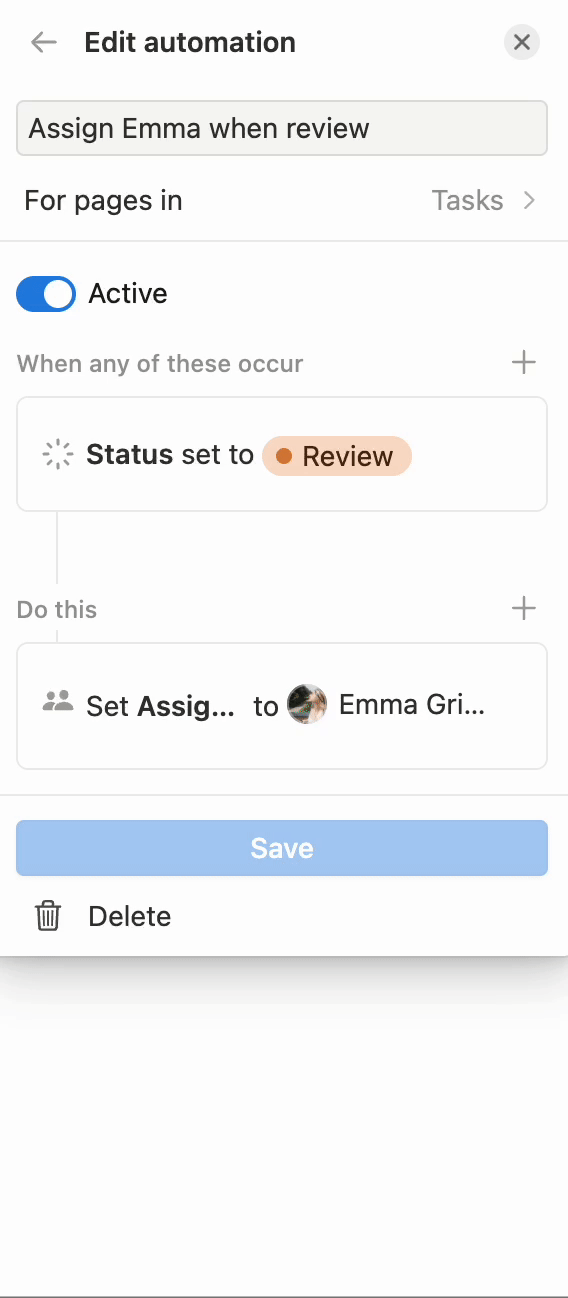
Exemples d'utilisation
À travers l'une des choses les plus élémentaires que vous puissiez faire sur Notion, un CRM, je vais vous montrer quatre cas d'utilisation différents de l'automatisation des bases de données.
1/ Attribuer une personne lors d'un changement de statut d'une Notion
Nous en avons déjà vu une version dans l'exemple ci-dessus, mais cela peut être très utile si vous avez un CRM ou tout autre type de processus impliquant plusieurs personnes.
Supposons que vous disposiez d'un CRM commercial de base qui ressemble à ceci :
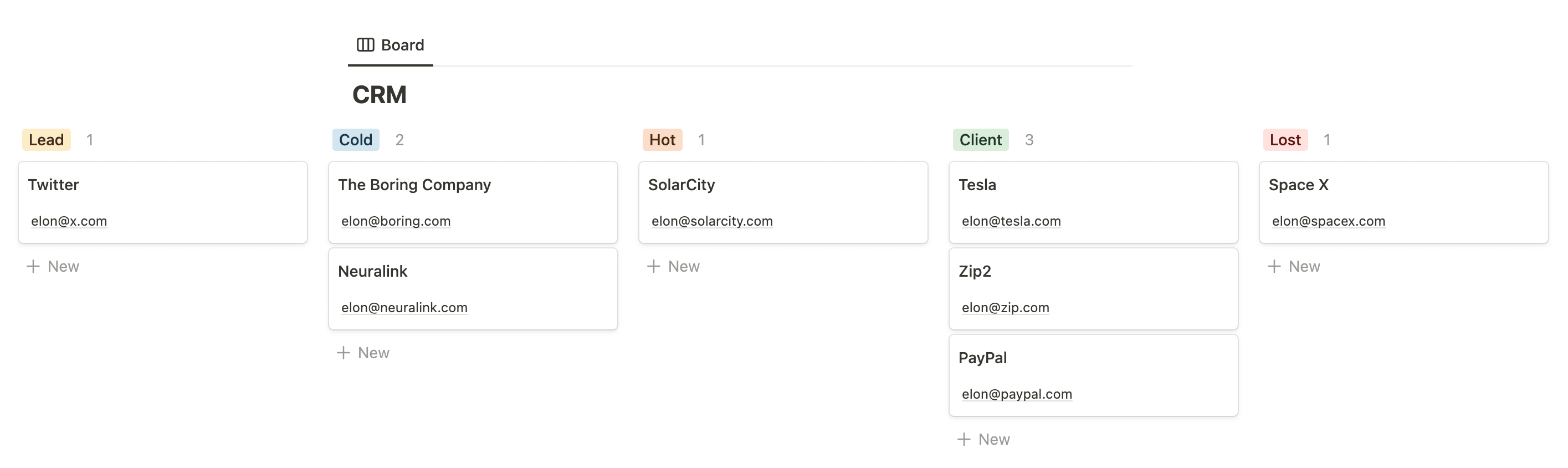
Et au sein de votre entreprise, vous avez :
- David (Ventes) qui s'occupe des nouveaux prospects
- Emma (Account Manager) qui s'occupe des prospects
- Sophie (responsable du service clientèle) qui s'occupe de tous les clients
Vous pouvez ajouter une propriété « Personne assignée » dans cette base de données et affecter David, Elena et Sophie à cette propriété chaque fois que le statut correspondant est activé.
Voici comment vous pouvez le configurer pour Emma :
Une fois que tu l'auras fait pour Emma, tu pourras faire de même pour David et Sophie. Cette automatisation garantira que tout le monde est averti lorsqu'un nouveau prospect arrive dans le pipeline.
2/ Envoyer une notification Slack lors d'un nouveau hot lead dans Notion
Si vous préférez les notifications Slack aux notifications Notion, voici une autre option. N'oubliez pas que notre automatisation de l'étape 1/ ressemblait à ceci :
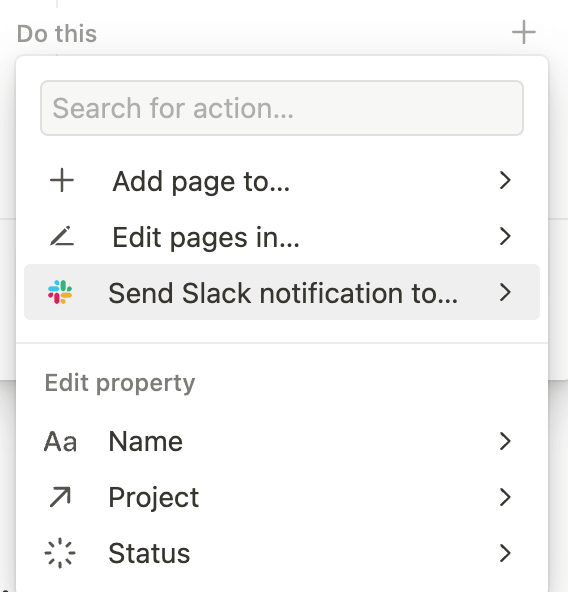
Eh bien, vous pouvez cliquer sur le bouton + (à droite de « Faire ceci ») pour ajouter une deuxième action. Dans notre cas, nous souhaitons envoyer une notification Slack à la chaîne Slack #hot -leads.
- Cliquez sur « Envoyer des notifications Slack à... »
- Connectez votre espace de travail Slack (s'il n'est pas déjà connecté)
- Sélectionnez votre chaîne
- Cliquez sur Enregistrer
3/ Enregistrer l'heure à laquelle le statut d'une notion a été modifié
Maintenant que tout le monde a été averti via Notion & Slack, vous pouvez enregistrer la dernière fois que le statut a été modifié. Vous pouvez utiliser la propriété « Date de dernière modification », mais cette propriété peut être déclenchée par toute modification apportée à la page Notion (si une autre propriété a été modifiée ou si le contenu de la page a été modifié).
Utilisons donc une nouvelle automatisation pour cela.
Tout d'abord, ajoutez une propriété de date à votre base de données CRM et nommez-la quelque chose comme « Dernière modification de statut ». Ensuite, votre configuration devrait ressembler à ceci :
- Déclencheur: Lorsque « État » est réglé sur « N'importe quelle option »
- Action: Réglez « Dernier changement de statut » sur « Maintenant »
Si vous n'êtes pas sûr, j'ai réalisé une vidéo de 30 secondes dans laquelle je passe en revue la configuration :
4/ Créer une série de tâches Notion lorsqu'un nouveau client est ajouté
Enfin, si votre prospect devient client, il se peut que vous deviez effectuer certaines tâches récurrentes. Tout dépend de votre activité, mais aussi de facteurs tels que l'intégration, les paiements, la comptabilité, etc.
Ces tâches récurrentes peuvent être automatiquement ajoutées à la base de données des tâches chaque fois qu'une carte passe au statut « Client ».
Pour notre exemple, supposons que chaque fois qu'il y a un nouveau client dans le CRM, les tâches suivantes doivent être ajoutées à la base de données des tâches :
- Envoyer un e-mail d'intégration
- Ajouter un client au backend
- Planifier un premier appel
C'est vraiment facile à configurer. Tout ce dont vous avez besoin, c'est de votre base de données de tâches et de votre base de données CRM, et pour configurer l'automatisation comme suit :
- Déclencheur: Lorsque « Statut » est réglé sur « Client »
- Action (s): Ajouter une page à « Tâches »
Page numéro 1
- Nom = « Envoyer un e-mail d'intégration »
- Equipe = « CS »
Page numéro 2
- Nom = « Ajouter un client au backend »
- Equipe = « Dev »
Page numéro 3
- Nom = « Planifier l'appel initial »
- Equipe = « CS »
Voici une vidéo d'une minute qui explique le processus :
Un autre ajout très utile dans ce cas est que si CRM et Tasks sont liés via une propriété de relation, vous pouvez automatiquement associer les tâches ajoutées au client qui a déclenché l'automatisation en sélectionnant l'option « Cette page ». De même, si une série de tâches récurrentes sont associées à un projet, vous pouvez faire de même.
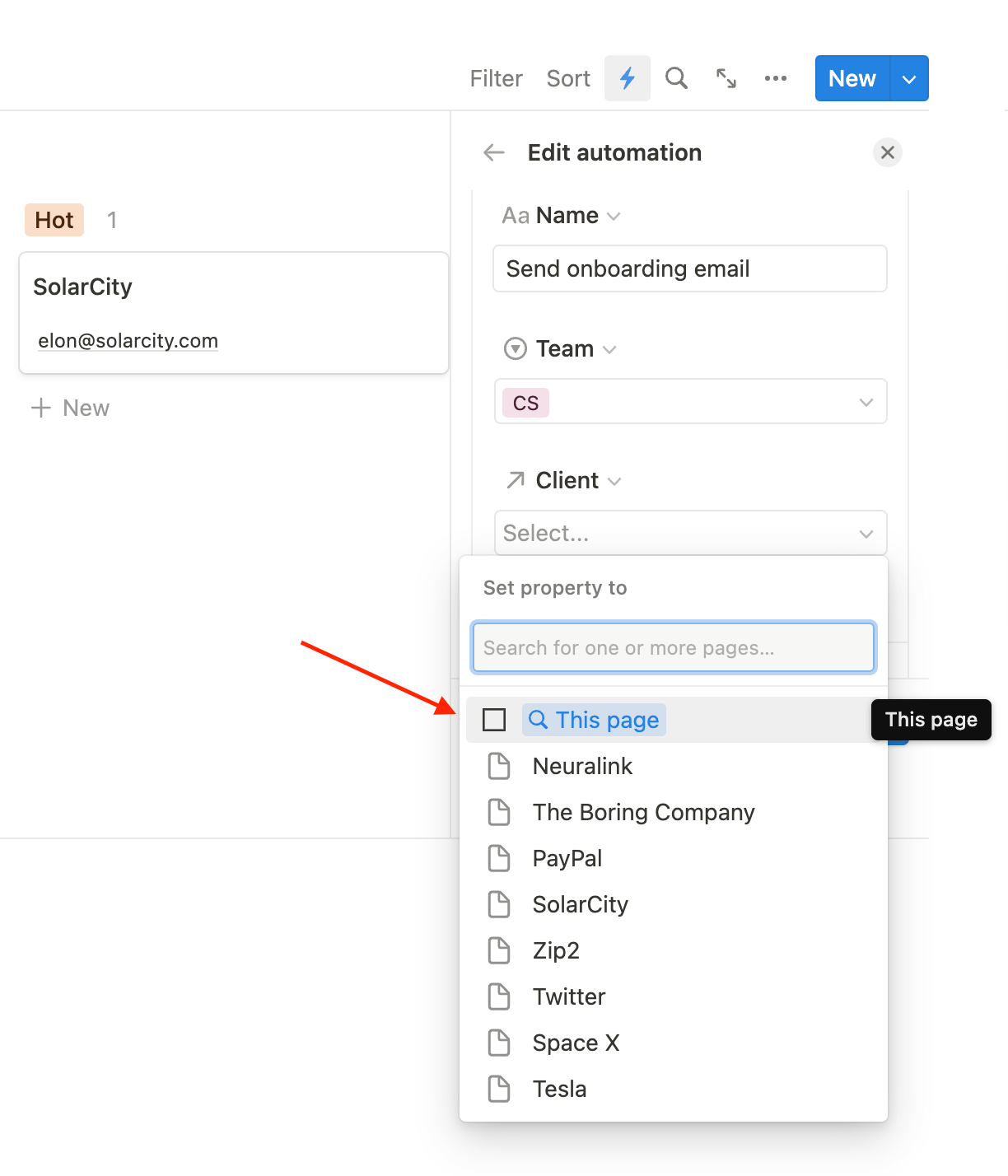
Accès et Limitations
Accès
Les automatisations des bases de données Notion ne sont pas accessibles à tous. En tant que fonctionnalité premium, elle présente certaines limites :
Les utilisateurs du forfait gratuit peuvent uniquement :
- Créez des automatisations de notifications sur Slack.
- Utilisez les automatisations incluses dans les modèles. Cependant, ils ne seront pas en mesure de modifier ces automatisations.
Les invités ne pourront pas créer d'automatisations, même s'ils disposent d'un accès complet à une base de données.
Les automatisations de base de données sont entièrement disponibles pour les clients sur tous les forfaits payants (Plus, Business et Enterprise).
Limitations actuelles
D'après tous mes tests et expériences, les principales limites auxquelles j'ai été confrontée sont les suivantes :
- Pas assez granulaire.
- Cela ne fonctionne pas avec les formules et les cumuls.
- Le message Slack n'est pas personnalisable.
La fonctionnalité vient de sortir, il n'y a donc pas de quoi être en colère. C'est l'une des meilleures fonctionnalités que Notion ait développées à ce jour, alors voyons ce que les prochaines versions nous permettront de faire 👌
Informations supplémentaires
Il y a quelques détails mineurs que vous souhaiterez peut-être connaître avant de créer vos premières automatisations de base de données :
- Vitesse d'automatisation : Les automatisations de base de données mettent trois secondes à fonctionner. Cela signifie que si vous déclenchez l'automatisation, mais que vous la modifiez ou la supprimez pendant cette fenêtre de trois secondes, l'automatisation ne sera pas activée.
- ET/OU : Si vous avez plusieurs déclencheurs sur une automatisation, ils fonctionneront comme des instructions « OU ». Cela signifie que si l'un des déclencheurs se produit, l'automatisation s'exécutera.
- Suspendre ou supprimer : Vous pouvez suspendre ou supprimer toute automatisation si elle n'est plus utile. Passez simplement le curseur sur l'automatisme, cliquez sur ••• et sélectionnez Modifier ou Pause.
Conclusion
La fonction d'automatisation des bases de données de Notion change la donne en permettant aux utilisateurs de rationaliser leurs flux de travail et de gagner du temps. Que vous l'utilisiez pour un CRM ou tout autre processus impliquant plusieurs personnes, la possibilité de configurer des déclencheurs et des actions peut vous faciliter la tâche. Avec les quatre cas d'utilisation que nous avons explorés, vous pouvez voir à quel point cette fonctionnalité peut être puissante.
Bien que cette fonctionnalité présente certaines limites, telles que l'absence de contrôle granulaire et l'impossibilité de référencer les données, elle constitue tout de même une avancée majeure pour Notion. J'ai hâte de voir quelles améliorations et quels ajouts seront apportés à l'avenir.
Si vous n'avez pas encore essayé la fonctionnalité d'automatisation des bases de données de Notion, je vous la recommande vivement. C'est un excellent moyen de faire passer votre productivité au niveau supérieur et de rendre votre travail (d'équipe) plus efficace.
Créé ton compte Notion gratuitement 🙃 (#NotionPartner)
Pour créer une automatisation de la base de données Notion, cliquez sur le symbole du tonnerre situé entre « Trier » et la recherche (loupe). S'il existe des automatisations préexistantes, vous les trouverez ici, ou bien il vous sera demandé d'en créer une nouvelle. Les automatisations peuvent être nommées et configurées pour s'appliquer à l'ensemble de la base de données ou à une vue spécifique uniquement. Vous devrez ensuite configurer vos déclencheurs et vos actions, que ce soit lors de l'ajout d'une page ou lors de la modification d'une propriété.
Il existe quatre types d'actions d'automatisation dans Notion : vous pouvez ajouter des pages à n'importe quelle base de données de votre espace de travail ; modifier des pages dans la base de données actuelle ou dans une autre base de données ; envoyer une notification Slack à un espace de travail et à une chaîne spécifiques ; et modifier n'importe quelle propriété de la base de données actuelle. Cependant, vous ne pouvez pas modifier les cumuls et les formules dans les paramètres d'action.
Oui, l'utilisation des automatisations de base de données de Notion présente quelques limites. Ils ne sont pas accessibles à tous et sont principalement réservés aux utilisateurs de forfaits payants. Les utilisateurs de la version gratuite peuvent uniquement créer des automatisations de notifications Slack et utiliser des automatisations incluses dans les modèles, mais sans possibilité de les modifier. Les invités, quel que soit leur niveau d'accès à la base de données, ne peuvent pas non plus créer d'automatisations. Il existe également certaines limites fonctionnelles, telles que l'absence de contrôle granulaire ou l'impossibilité de personnaliser les messages Slack.








